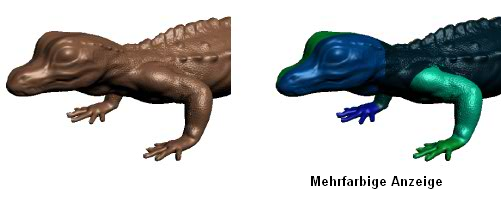Durch das Arbeiten mit Texturen von sehr hoher Auflösung auf Modellen mit mehreren Kacheln können schnell begrenzte Grafikspeicherressourcen
verbraucht werden, wenn alle Texturen auf gleichzeitige Anzeige eingestellt sind, je nach der Anzahl und Auflösung der Farb-Layer.

Um effizient an Modellen mit mehreren Kacheln arbeiten zu können, optimiert Mudbox die Anzeige von Texturen mithilfe der Gigatexel Engine. Wenn die Gigatexel Engine aktiviert ist (Vorgabe), lädt und entlädt Mudbox automatisch Texturen entsprechend der Kacheln,
die sich derzeit vor der Kameraansicht befinden. Sie müssen Kacheln daher nicht mehr manuell laden und entladen.
AnmerkungSie können das Laden und Entladen von Kacheln jedoch weiterhin manuell steuern, auch wenn die Gigatexel Engine aktiviert ist.
Die Gigatexel Engine lädt und entlädt Kacheln allerdings automatisch, sobald Sie die (z. B. durch Senken der Kamera) aktualisieren. Wenn Sie die Gigatexel Engine lieber deaktivieren, deaktivieren Sie die Einstellung
Verwenden Sie die Gigatexel Engine.
| Zweck |
Aktion |
| Manuelle Anzeige einer Texturkachel in einem Modell aktivieren bzw. deaktivieren
|
Positionieren Sie den Cursor über dem Texturkachelbereich, und drücken Sie die -TASTE  . .
Dieser Modus schaltet die Anzeige von Texturen für diesen einen Kachelbereich für alle Farbkanäle ein oder aus. Wenn eine
Texturkachel ausgeschaltet ist, wird eine zufällige Farbe anstelle der Textur angezeigt, um anzugeben, dass die Kachel derzeit
nicht geladen ist.
|
| Alle Texturkacheln auf einem Modell ausblenden
|
Drücken Sie  + +  (STRG + NACH-UNTEN-TASTE). (STRG + NACH-UNTEN-TASTE).
|
| Alle Texturkacheln auf einem Modell anzeigen
|
Drücken Sie  + +  (STRG + NACH-OBEN-TASTE). (STRG + NACH-OBEN-TASTE).
|
AnmerkungSie können den vorgegebenen Tastaturbefehl für das Umschalten der Texturkacheln über den Befehl ändern.
Durch Belegen der entladenen Kacheln mit Zufallsfarbe können Sie Folgendes bestimmen:
- Ob Mudbox momentan die Anzeige der Kacheln optimiert, um Videospeicher zu sparen. Sie erfahren außerdem, ob mehrere Kacheln
auf dem Modell vorhanden sind.
- Die Position jeder Texturkachel auf dem Modell im Verhältnis zueinander und welche Teile eines Modells bestimmten Kacheln
zugewiesen sind.
- Welche Texturkacheln auf dem Modell derzeit geladen oder entladen sind, damit Sie bei der Übertragung ggf. Texturkacheln selektiv
laden oder entladen können.
WarnungJe nach der Anzahl und Auflösung der Texturkacheln auf dem Modell kann die Anzeige aller Texturkacheln schnell den gesamten
Grafikspeicher auf dem Computer aufzehren, wodurch die interaktive Leistung abgeschwächt wird. Weitere Informationen zur Optimierung
des Texturspeichers finden Sie unter
Grafikspeicheroptimierung.